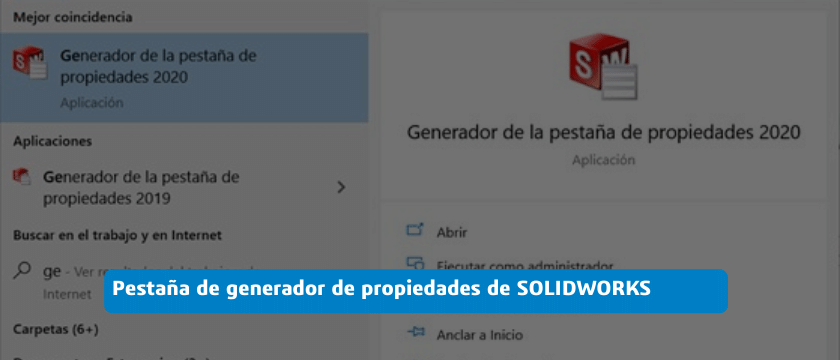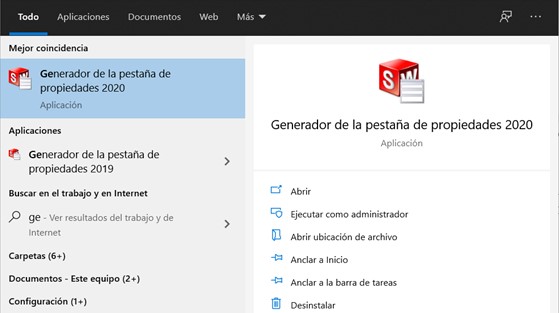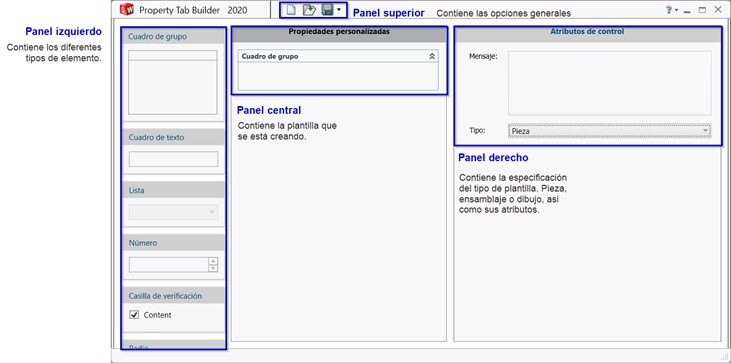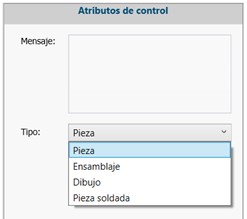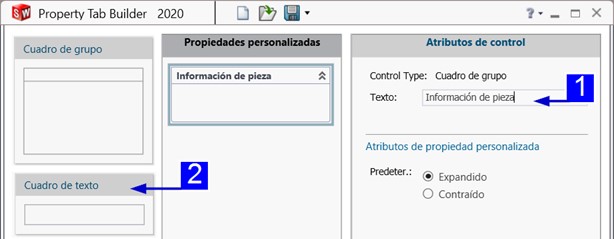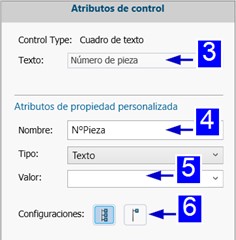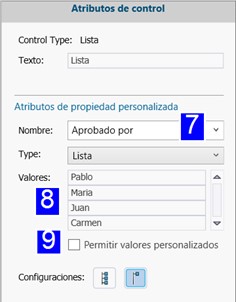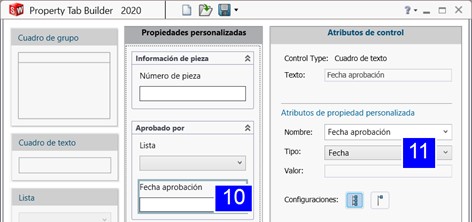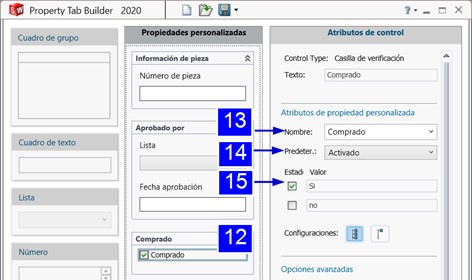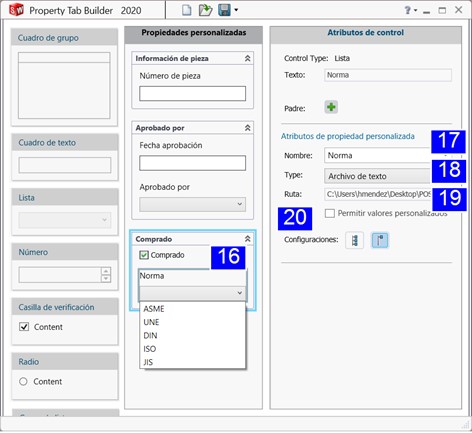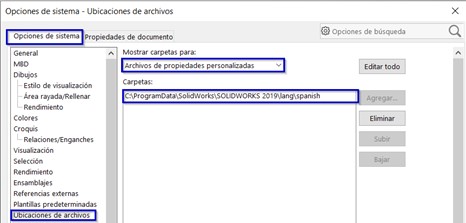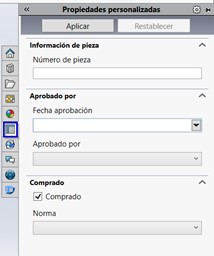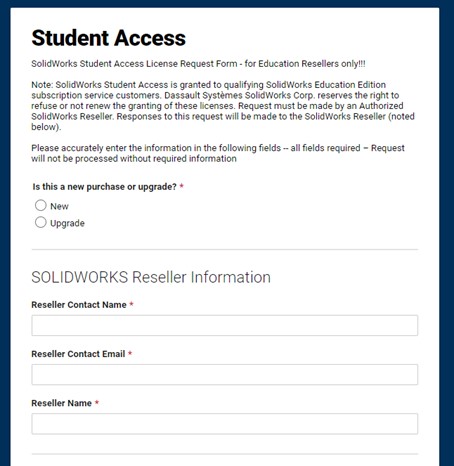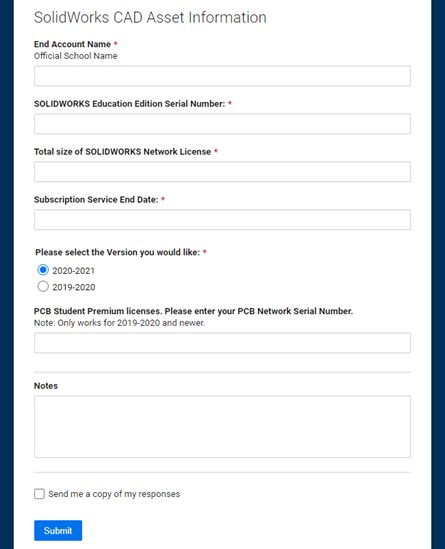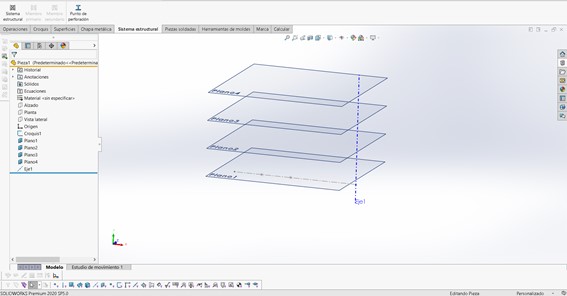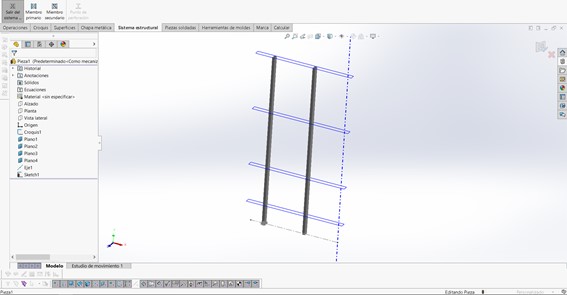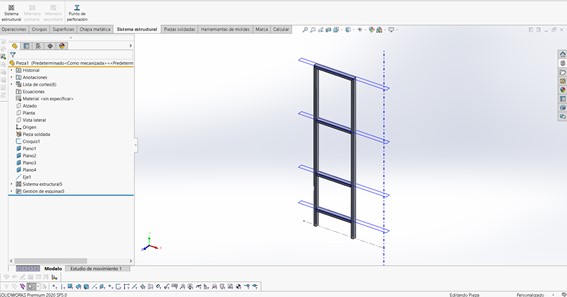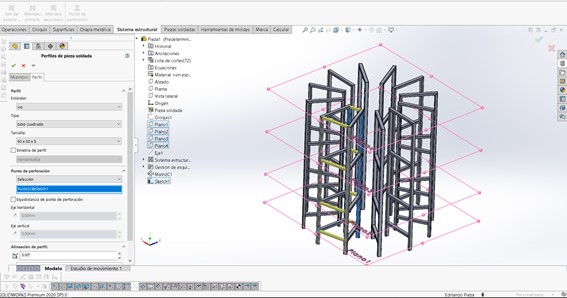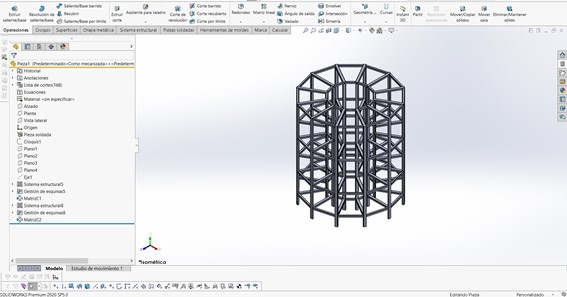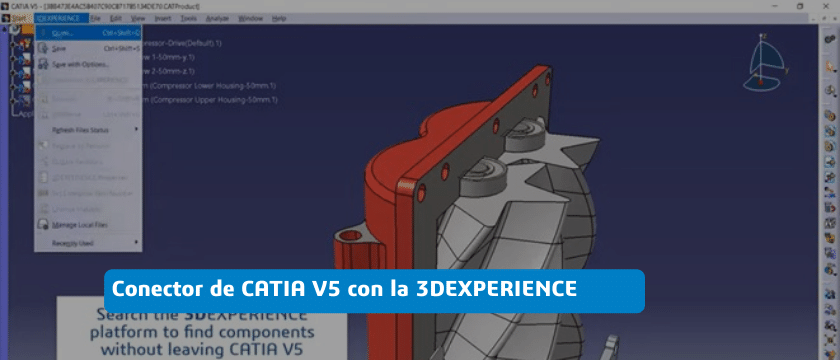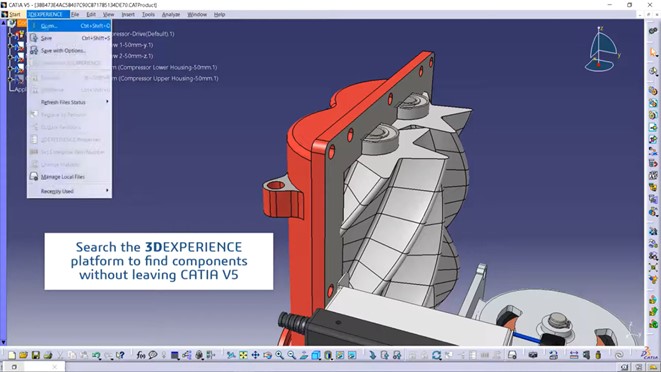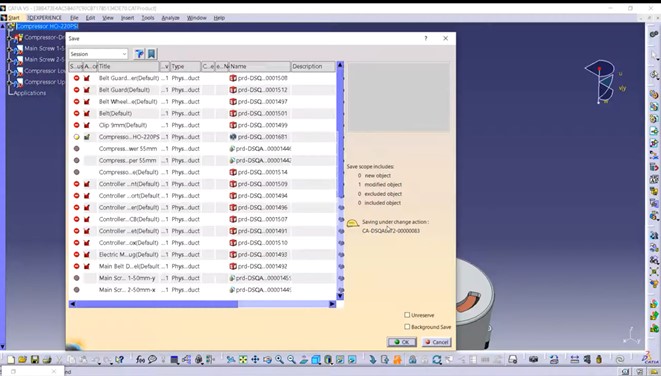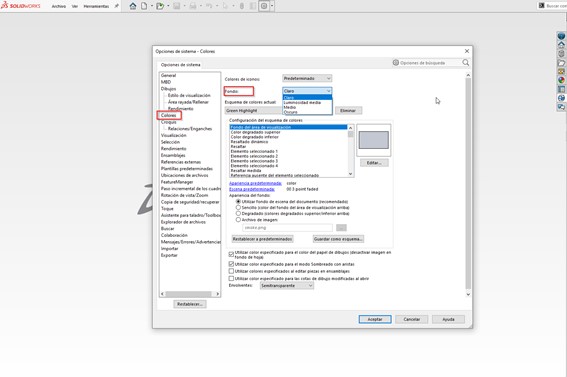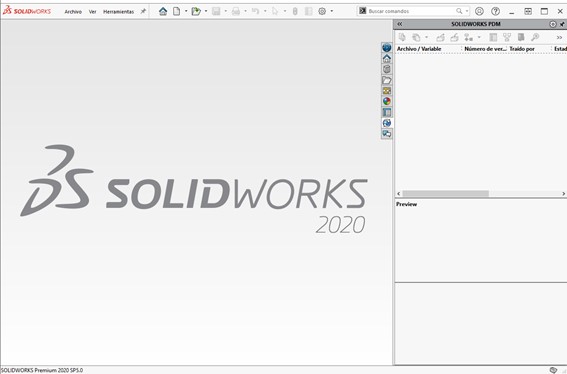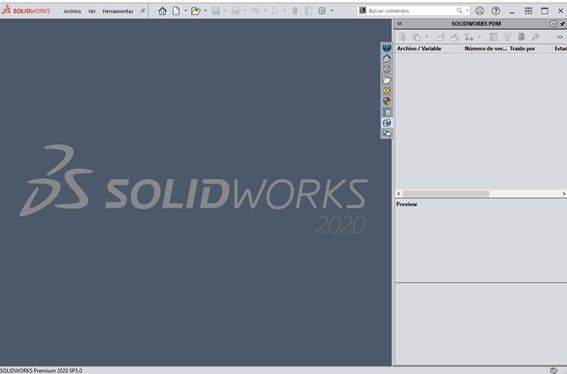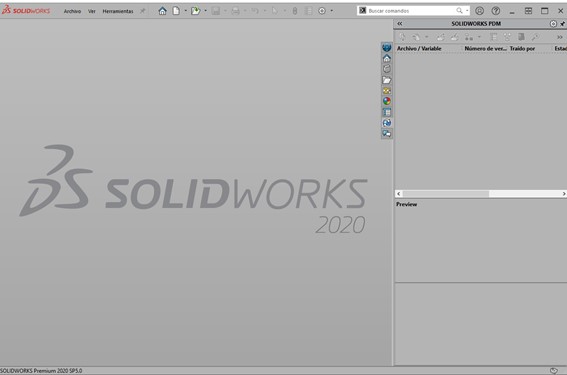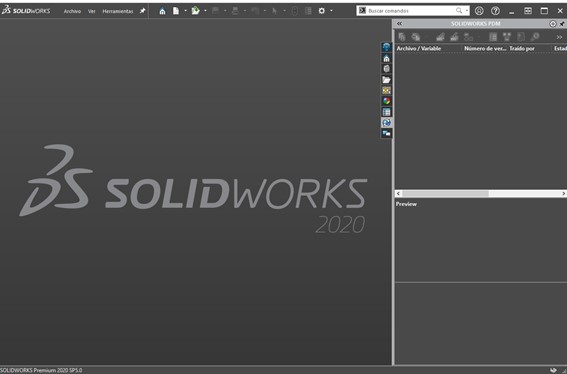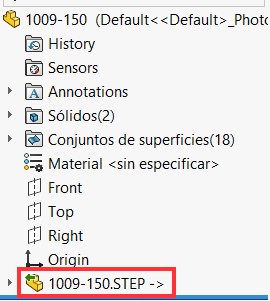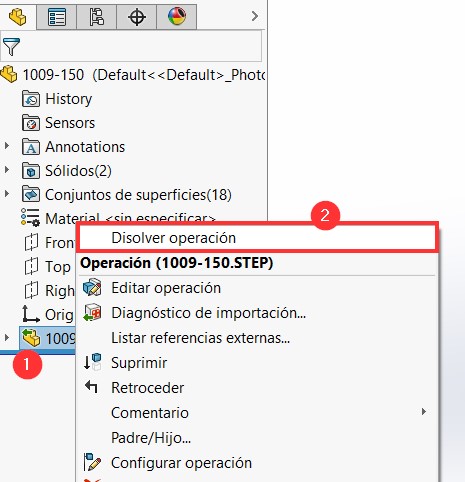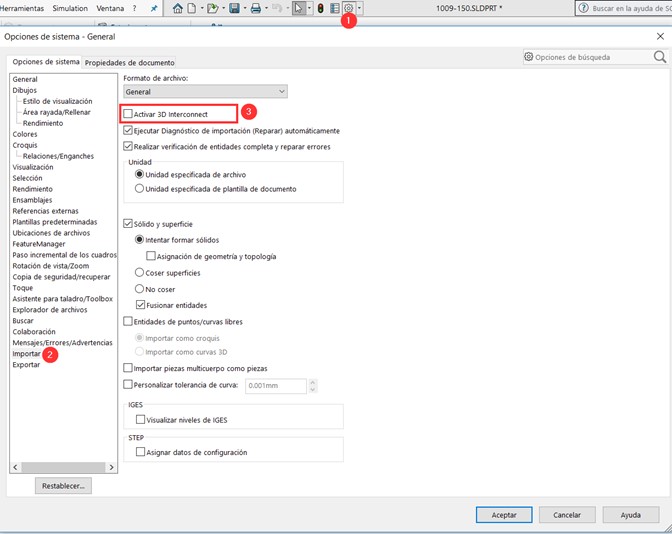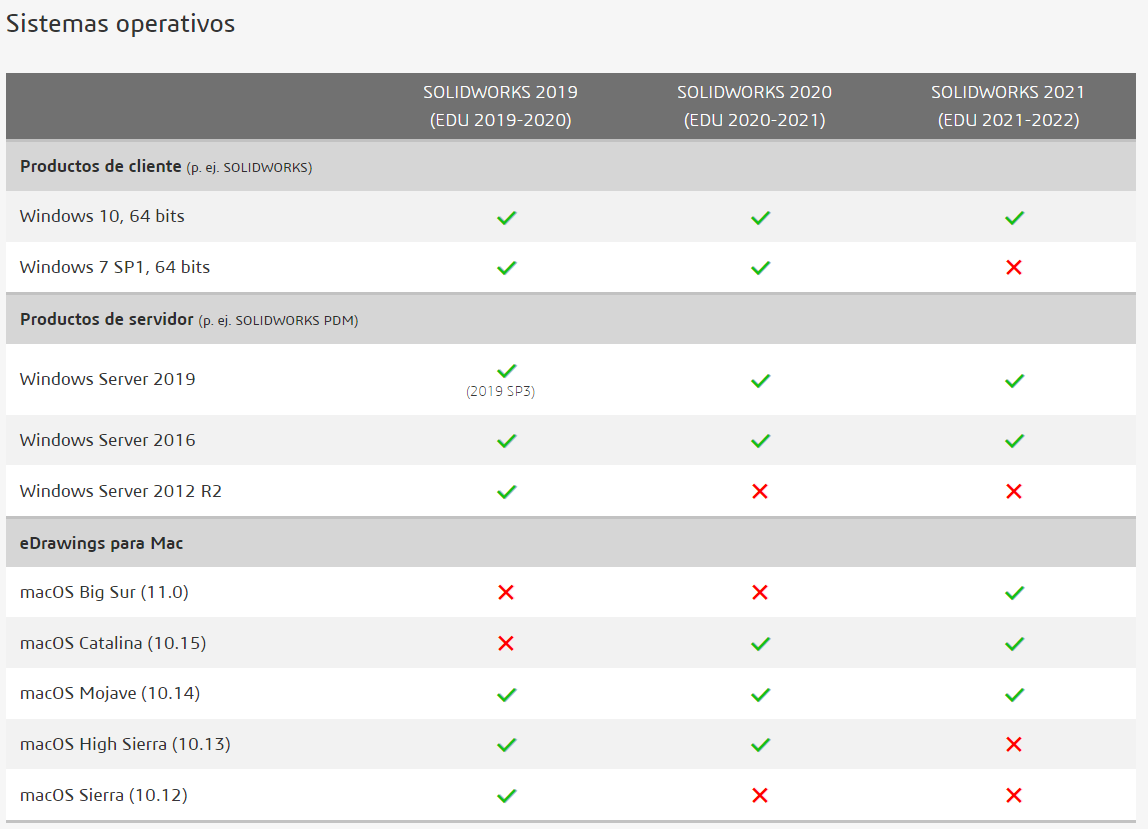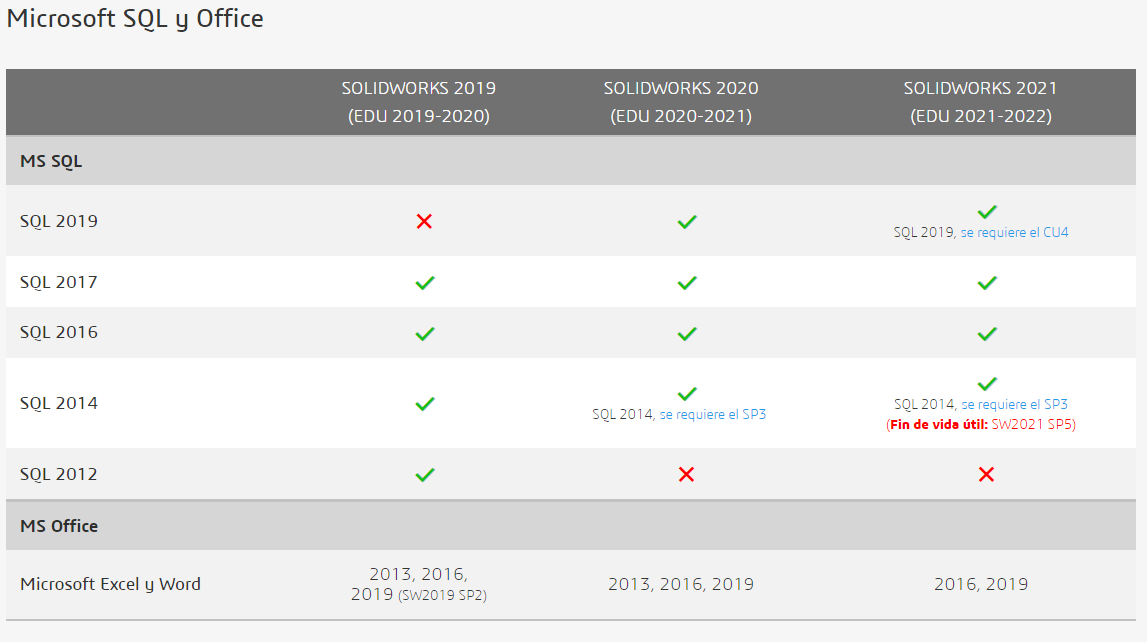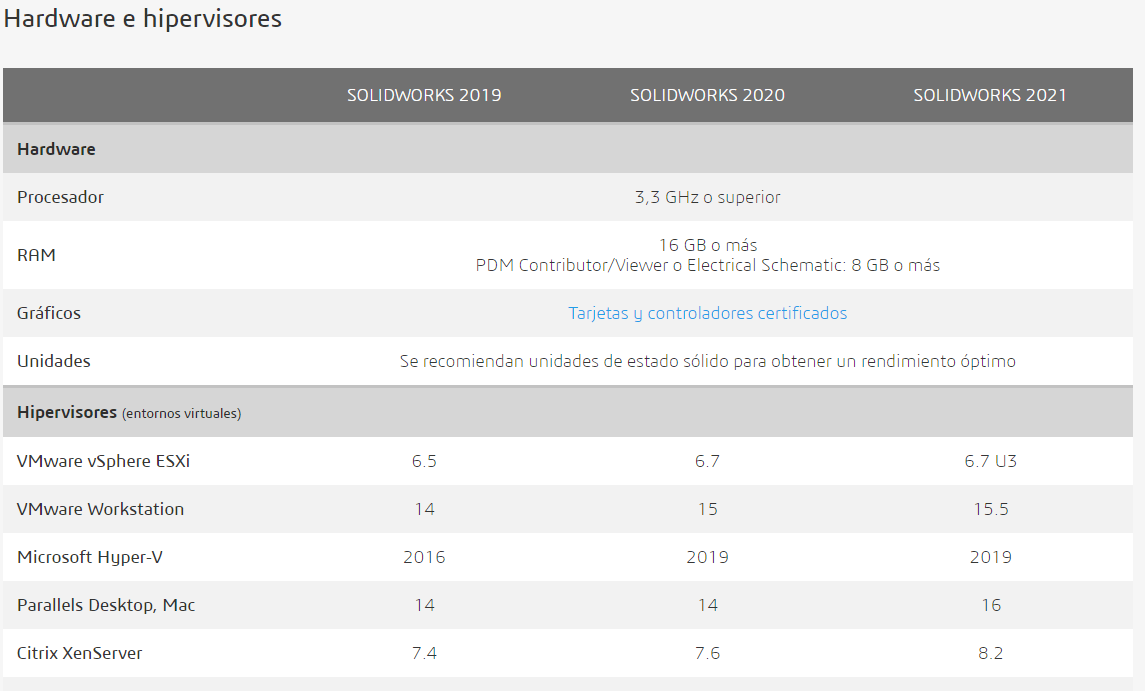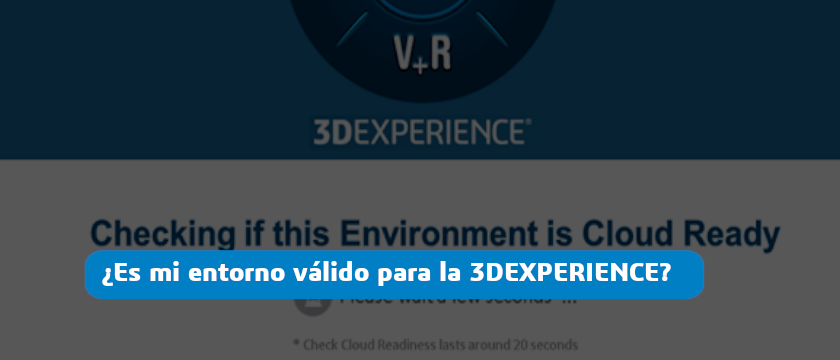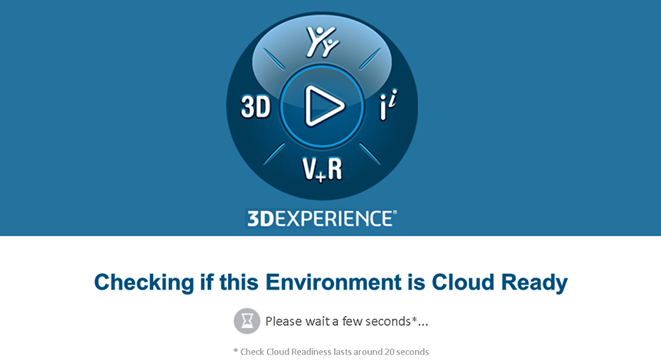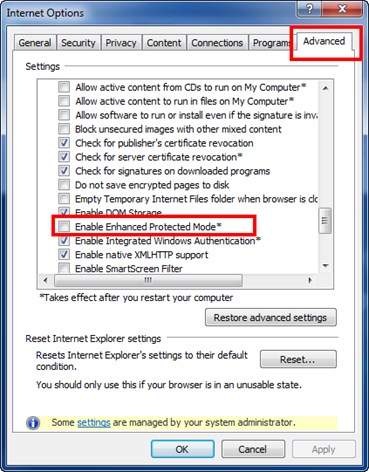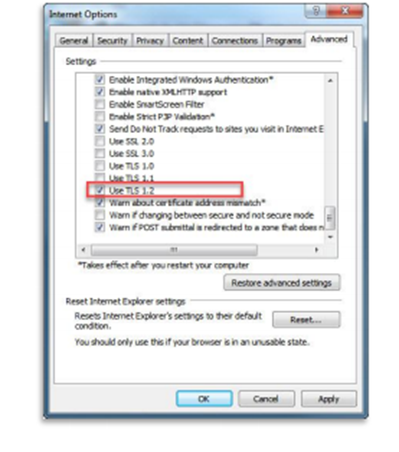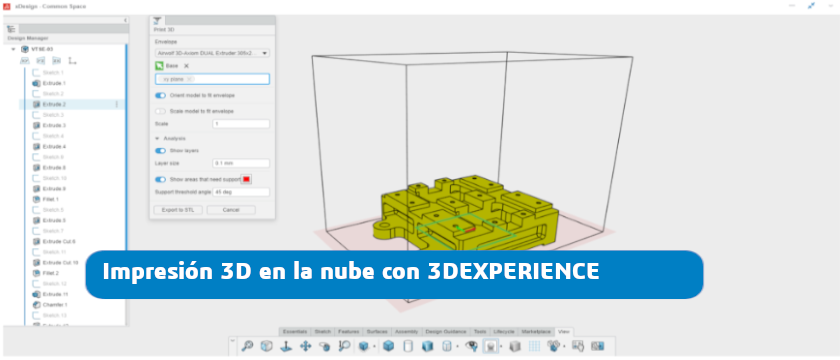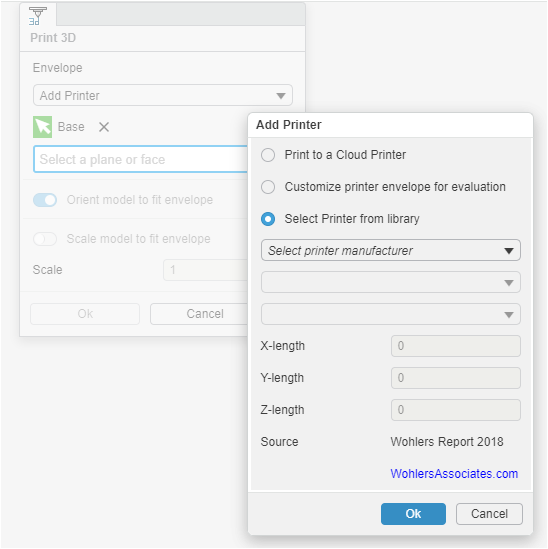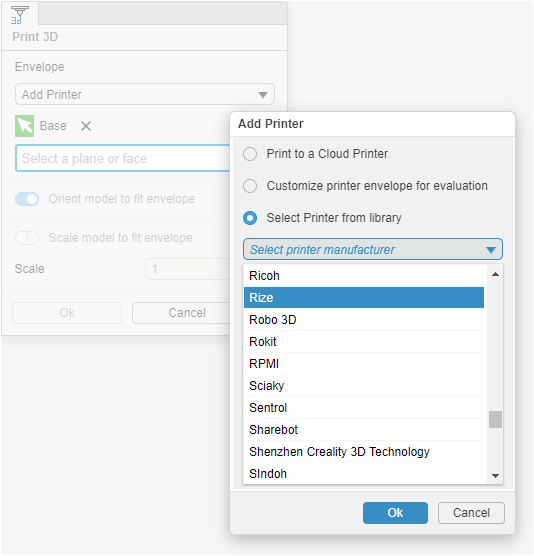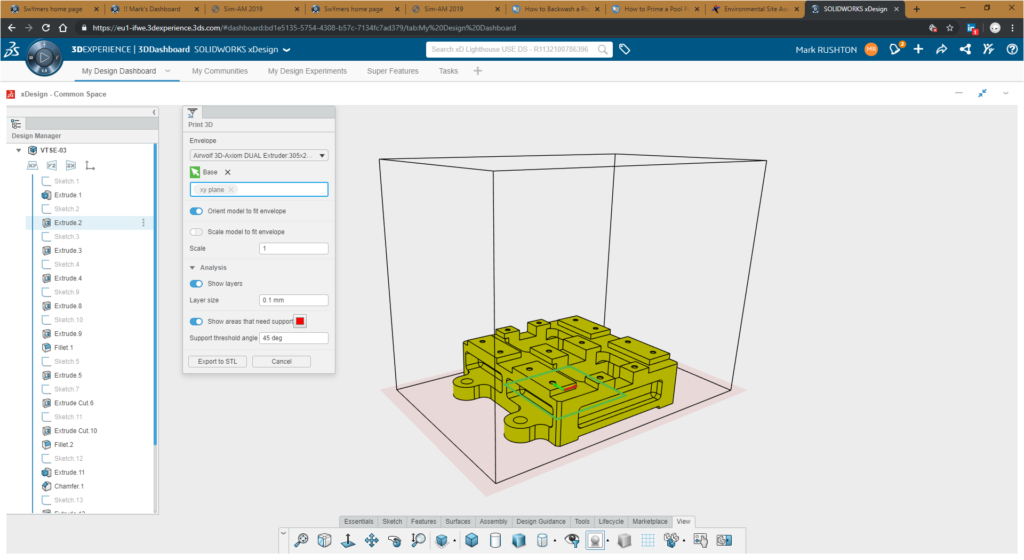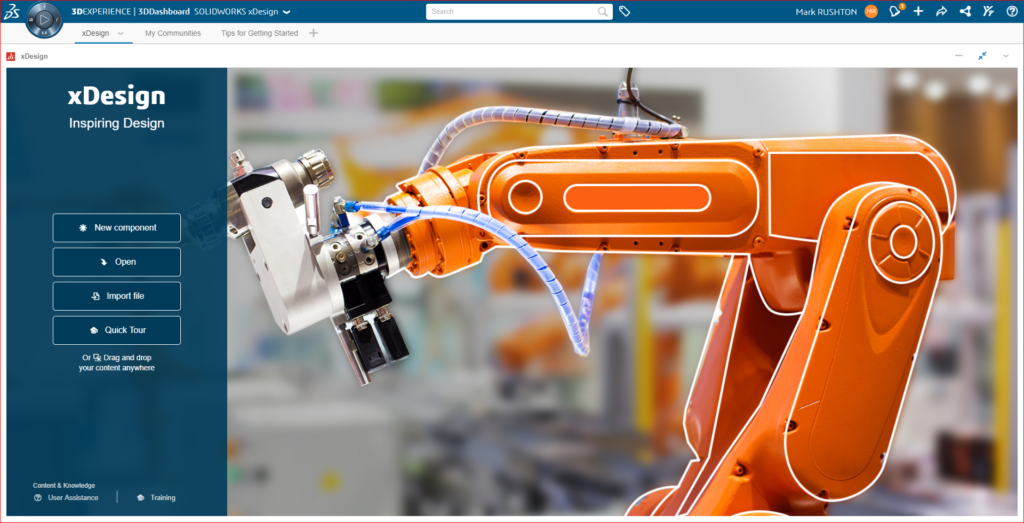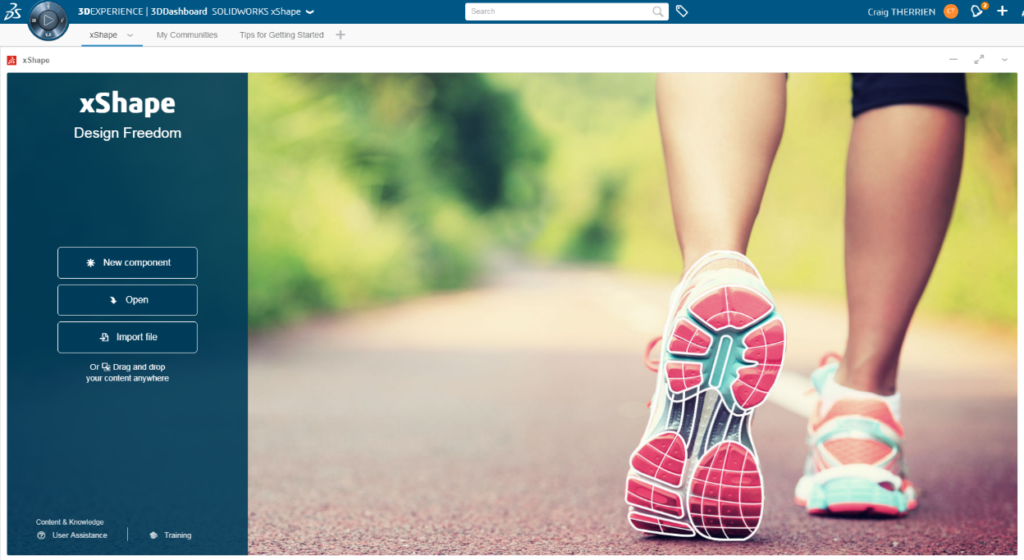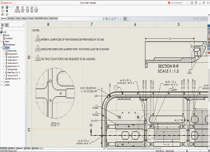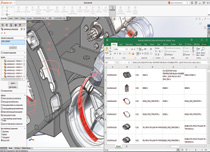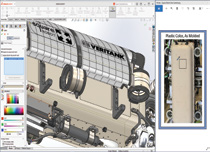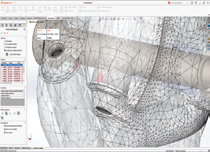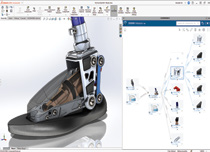¿Qué es DriveWorksXpress?
Es una herramienta gratuita que viene incluida en cada una de las licencias de SOLIDWORKS (Standard, Professional y Premium). La encontrarás en el menú de herramientas, lo único que debes hacer es activarla (aunque si usas una versión anterior a 2015, no es necesaria la activación).
Su principal función es configurar y automatizar tus diseños. Si los diseños de tu negocio suelen ser muy parecidos (si distribuyes productos en diferentes medidas y presentaciones por ejemplo), esta herramienta te parecerá magnífica. DriveWorks elimina la necesidad inicial de APIs, tú mismo puedes crear esas automatizaciones.
Por si te interesa, lo tienes en tres opciones:
- Xpress: sin coste alguno e ideal para crear pequeñas configuraciones.
- Solo: una herramienta de automatización más completa, sobre todo para usuarios en asientos independientes
- Pro: perfecto para configuraciones en servidores.
Sus características esenciales:
-
- Captura y reutiliza tus conocimientos de diseño
- Utiliza la geometría de SOLIDWORKS (dimensiones de las piezas y ensamblajes, características y propiedades personalizadas)
- Crea un formulario de entrada para que tú puedas poner tus propios requisitos
- Utiliza reglas para enlazar valores en el formulario y generar así, automáticamente, nuevos archivos
- RUN – Genera nuevos archivos SOLIDWORKS de piezas, ensamblajes y dibujos
¿Cómo se activa?
Es muy fácil activar esta herramienta si utilizas una versión 2015 o posterior (si no, ya la tienes en tu menú de herramientas de Solidworks).
A continuación te dejamos una infografía de cómo se hace:

Ahorra tiempo, reduce errores costosos, olvídate de tareas repetitivas y ocupa ese tiempo en concentrarte en nuevos diseños más especiales y únicos que te ayuden a vender más! 😉
¡No lo dudes! Activa ahora Driveworks, ya sabes que desde Easyworks podemos darte formación para utilizarla gracias a nuestros técnicos certificados en esta herramienta. Y además, tenemos experiencia en ayudar a nuestros clientes a configurarlo para parametrizar productos de la mejor manera posible.
ACTUALIZACIÓN: ¿Te interesa sacar la certificación GRATIS de DriveWorksXpress? Haz clic en el link!
Para preparar esta certificación, puedes realizar nuestro curso de DriveWorksXpress disponible en nuestra plataforma online.


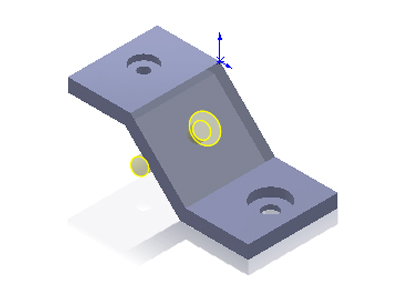 Para iniciar una conversión, debes realizar los siguientes pasos: Insertar>FeatureWorks>Reconocer operaciones. El reconocimiento automático suele funcionar bien en piezas muy sencillas, sin embargo, para piezas más complejas es mejor utilizar el reconocimiento interactivo.
Para iniciar una conversión, debes realizar los siguientes pasos: Insertar>FeatureWorks>Reconocer operaciones. El reconocimiento automático suele funcionar bien en piezas muy sencillas, sin embargo, para piezas más complejas es mejor utilizar el reconocimiento interactivo.